Win8系统下怎么安装网络打印机 Win8系统下安装网络打印机的方法
发布时间:2017-04-21 16:29:19作者:知识屋
Win8系统下怎么安装网络打印机 Win8系统下安装网络打印机的方法 1. 按windows+X键进入控制面板;
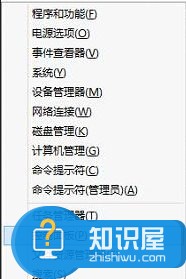
2. 在“硬件和声音”中单击“查看设备和打印机”;
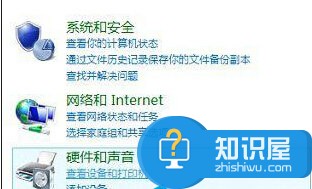
3. 在设备和打印机窗口中单击“添加打印机”;
4. 在添加打印机窗口中,单击“停止”按钮停止搜索打印机,然后单击“我需要。的打印机不在列表中”,然后单击“下一步”按钮;

5. 选择“通过手动添加本地打印机或网络打印机”,再单击“下一步”按钮;
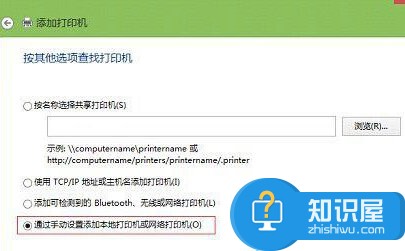
6. 选择“创建新端口”,“端口类型”选择“Local Port”,单击“下一步”按钮;

7. 在端口名称里,依据网络共享的打印机地址和名称,输入相应内容为端口号;单击确定后再单击“下一步”;
8. 假如在打印机列表中不能找到你的打印机型号,可以从磁盘安装打印机驱动;
9. 输入打印机名称,网络打印机安装完成。
知识阅读
-

米侠浏览器删除下载内容教程
-

iOS10.0.3如何升级?iOS10.0.3升级教程
-
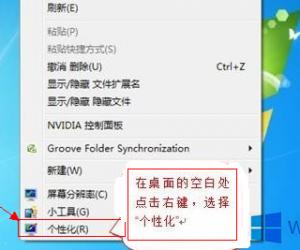
Win8如何更改鼠标速度 windows8鼠标速度的更改设置教程
-
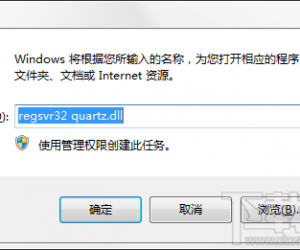
风行播放影片时没有声音的解决方法 风行播放器为什么播放不出声音了
-
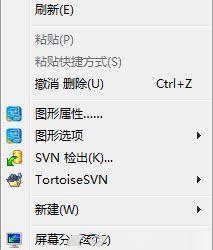
win7系统怎么修改电脑鼠标箭头的颜色 Win7怎么设置鼠标箭头颜色方法
-
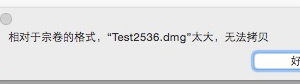
苹果电脑mac无法拷贝文件到u盘怎么办 mac系统U盘容量够大为什么不能拷贝
-

三星Note5定位查找手机教程
-
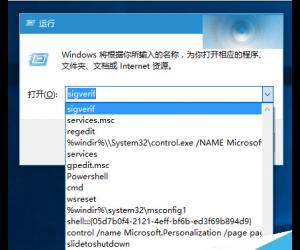
Win10怎么清除运行框中历史记录 win10系统中运行记录该怎么清除技巧
-
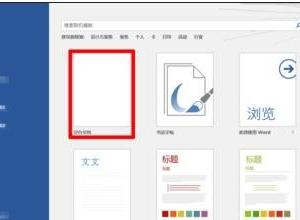
word如何设置字体段落格式 word设置字体段落格式的方法
-

怎么用iphone同时登陆两个微信号 iphone同时登陆两个微信号怎么操作
软件推荐
更多 >-
1
 一寸照片的尺寸是多少像素?一寸照片规格排版教程
一寸照片的尺寸是多少像素?一寸照片规格排版教程2016-05-30
-
2
新浪秒拍视频怎么下载?秒拍视频下载的方法教程
-
3
监控怎么安装?网络监控摄像头安装图文教程
-
4
电脑待机时间怎么设置 电脑没多久就进入待机状态
-
5
农行网银K宝密码忘了怎么办?农行网银K宝密码忘了的解决方法
-
6
手机淘宝怎么修改评价 手机淘宝修改评价方法
-
7
支付宝钱包、微信和手机QQ红包怎么用?为手机充话费、淘宝购物、买电影票
-
8
不认识的字怎么查,教你怎样查不认识的字
-
9
如何用QQ音乐下载歌到内存卡里面
-
10
2015年度哪款浏览器好用? 2015年上半年浏览器评测排行榜!








































